O menu Iniciar do Windows 10 apresenta uma interface distinta em comparação com as versões anteriores, como o Windows 7. A Microsoft reformulou-o a partir do Windows 8, e o design tem vindo a ser refinado. No Windows 10, o menu Iniciar oferece a possibilidade de fixar páginas da web através do Edge, personalizar o acesso a configurações, aplicações e pastas, agrupar blocos e adicionar álbuns e playlists favoritos. No entanto, por defeito, não é possível fixar um ficheiro diretamente no menu Iniciar. Embora o menu de contexto do botão direito do rato apresente a opção “Fixar em Iniciar” para outros elementos, esta não surge ao clicar num ficheiro. Para ativar essa opção e fixar um ficheiro no menu Iniciar, é necessário efetuar uma pequena modificação no Registo do Windows.
Atenção: A alteração do Registo do Windows exige privilégios de administrador.
Como Fixar um Ficheiro no Menu Iniciar
Abra o Editor do Registo do Windows. Para isso, digite “regedit” na barra de pesquisa do Windows ou na caixa de execução. Navegue até à seguinte localização:
HKEY_CLASSES_ROOT*shellexContextMenuHandlers
Clique com o botão direito do rato na chave “ContextMenuHandlers” e, no menu de contexto, selecione “Novo” > “Chave”. Nomeie a nova chave como “PinToStartScreen”. Dentro desta chave, existe um valor de cadeia de texto. Dê um duplo clique neste valor e defina-o como:
470C0EBD-5D73-4d58-9CED-E91E22E23282
E já está! Agora, dirija-se ao ficheiro que pretende fixar no menu Iniciar. Clique com o botão direito do rato para verificar se a opção “Fixar em Iniciar” aparece no menu de contexto. Se não aparecer, siga o próximo passo.
Clique com o botão direito no ficheiro e escolha “Enviar para” > “Área de Trabalho (criar atalho)”. Depois, clique com o botão direito no atalho criado e selecione a opção “Fixar em Iniciar”. A opção “Fixar em Iniciar” nem sempre aparece no menu de contexto para todos os ficheiros. Nestes casos, é necessário criar um atalho para o ficheiro. Depois de fixar o ficheiro no menu Iniciar, o atalho criado pode ser eliminado.
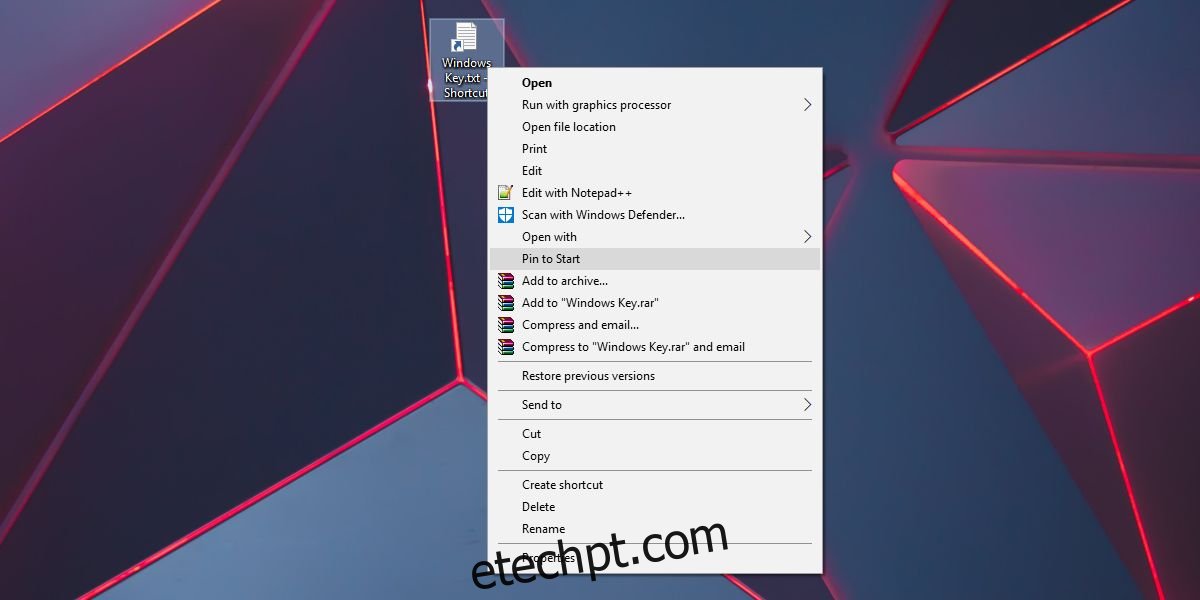
O tamanho do bloco de um ficheiro fixado no menu Iniciar depende do programa associado ao ficheiro. Por exemplo, o Bloco de Notas só tem dois tamanhos de bloco: Pequeno e Médio. Se fixar um ficheiro TXT, apenas estes dois tamanhos estarão disponíveis. Se o programa associado ao ficheiro suportar outros tamanhos de blocos, estes também poderão ser utilizados para o ficheiro fixado.
Alternativa: Listas de Atalhos
É importante mencionar que, caso uma aplicação suporte listas de atalhos no menu Iniciar, é possível fixar ficheiros nessas listas, evitando adicionar mais blocos ao menu. A maioria das aplicações UWP e várias aplicações de desktop suportam listas de atalhos. Portanto, se necessitar de acesso rápido a apenas alguns ficheiros, as listas de atalhos podem ser uma boa solução. Aceder a um ficheiro através de uma lista de atalhos requer alguns cliques adicionais comparativamente a clicar num bloco, o que deverá ser tido em consideração ao decidir onde fixar um ficheiro.